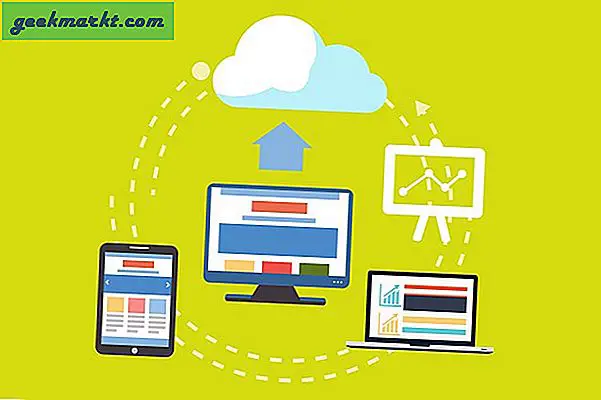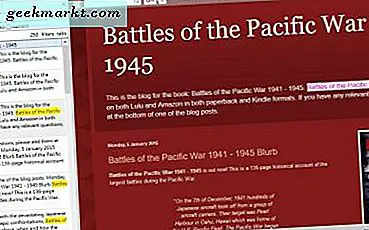
När du har mer än 10 webbsidor öppna i din webbläsare, skulle det vara praktiskt att ha ett sökverktyg för dem. Men Firefox, Chrome och Opera har inga fliksökningsalternativ som ingår i dem. Följaktligen finns det en mängd olika tillägg för de webbläsare som gör att du kan söka och hitta sidor på en rotig flikfält lite snabbare.
Sökflikar i Google Chrome
För att söka sidor i Google Chrome lägger du till Snabbflikar till den webbläsaren härifrån. Det här är en förlängning som ger dig en lista över alla flikar med öppna sidor och innehåller sökalternativ för bokmärken. När du har lagt till den här i Chrome kan du välja en snabb flik på verktygsfältet. Det inkluderar ett nummer som belyser hur många flikar som är öppna i webbläsaren.
Tryck på den här knappen för att öppna menyn som visas direkt nedan. Det listar alla sidor på flikfältet, och de sorteras med senast öppnade på toppen. Du kan öppna sidorna genom att klicka på flikarna som är listade på menyn.
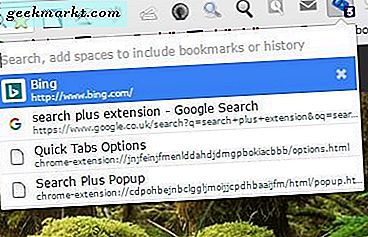
För att söka flikar, ange ett nyckelord i textrutan. Det kommer att hitta flikar som matchar sökordet. Det kommer också att hitta bokmärken, och de är listade under sidorna nedan.
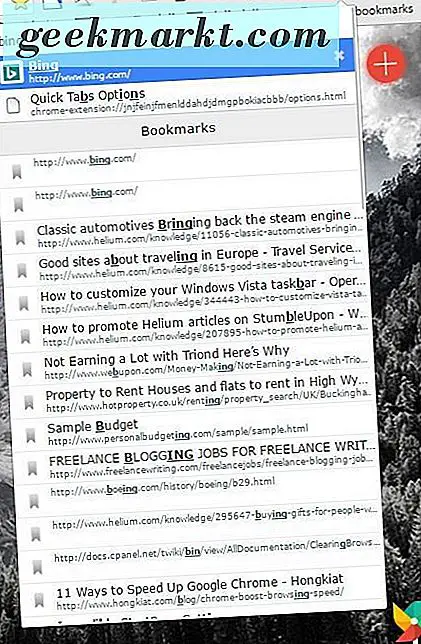
Du kan stänga sidan högst upp på menyn genom att trycka på Ctrl + Alt + D när snabbflikarna är öppna. Då stänger du fliken och sparar den till en nyligen sluten lista med sidor på menyn nedan. Du kan öppna öppna flikar genom att välja dem därifrån.
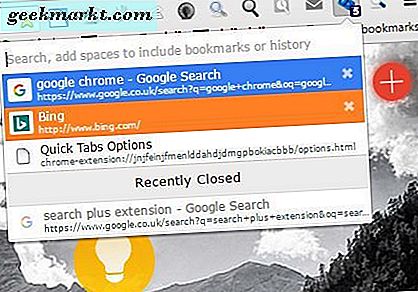
Högerklicka på knappen Snabbflikar och välj Alternativ för att öppna fliken nedan. Det inkluderar olika skärm och sökalternativ för menyn. Dessutom kan du också justera snabbkommandot där borta. Tryck på Använd ändringar längst ner på sidan för att spara inställningarna.
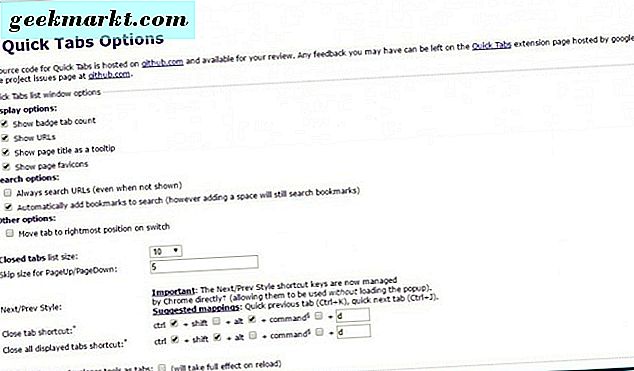
Search Plus är en alternativ Chrome-förlängning för att söka flikar med. Du kan installera det här härifrån. Klicka sedan på Search Plus-knappen på verktygsfältet för att öppna popup-fönstret i ögonblicksbilden nedan.
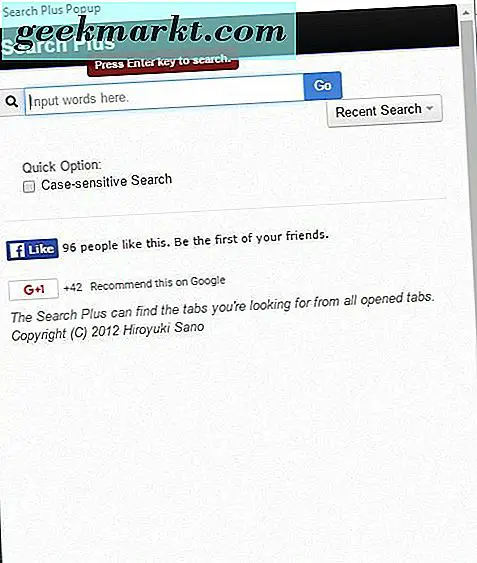
Ange några nyckelord i sökrutan och tryck på knappen Go . Det visar sedan öppna sidor som bäst matchar sökfrågan. Tryck på Få alla flikar för att öppna en fullständig lista över alla sidor på flikfältet. Klicka på Sortera efter- knappen för att organisera de listade flikarna efter titel, URL eller öppnad tid.
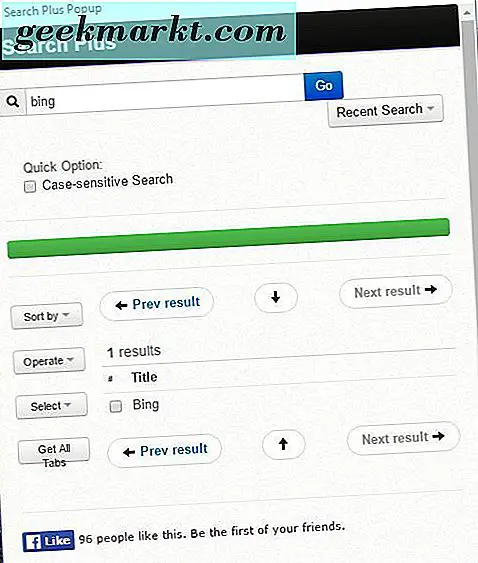
Fönstret innehåller också en praktisk Ny sökning- knapp. Välj det här alternativet om du vill öppna en lista med nyligen inmatade sökord. Som sådan kan du välja sökord och sökfrågor därifrån om du behöver istället för att skriva in dem igen.
Sök flikar i Firefox
Det finns några bra flik söktillägg för Firefox. En av dem är Hugo Search All Tabs som låter dig söka sidinnehåll för matchande sökord. Detta är tilläggets nedladdningssida, och när du har lagt till den i webbläsaren måste du dra dess ikon på verktygsfältet. Klicka på Öppna meny > Anpassa och dra sedan dess knapp på verktygsfältet. Klicka på den här knappen för att öppna sidopanelen för sökningen på ögonblicksbilden nedan.
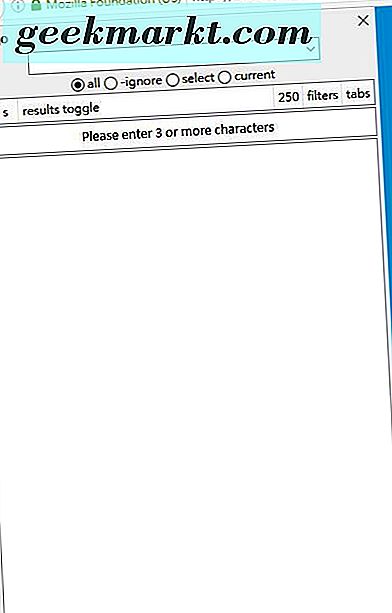
Denna tillägg fungerar mer som verktyget Hitta i MS Word. När du anger ett sökord i sökrutan visas det alla flikar med öppna sidor som innehåller det sökordet. Sidofältet belyser varje flik som hittats blå och listar alla matchande sökord som sidan innehåller som visas nedan. Klicka på de markerade sökorden för att öppna flikar vid en mer specifik punkt på sidan.
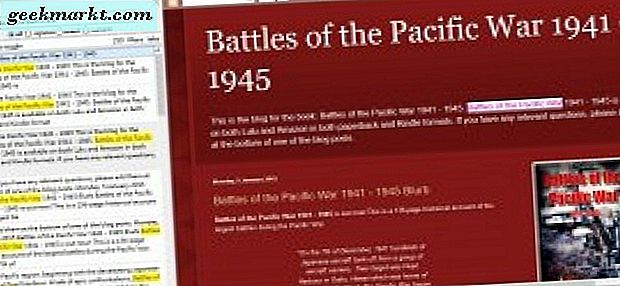
För att välja ytterligare alternativ, skriv "om: addons" i URL-rutan och tryck på Enter. Tryck sedan på alternativknappen för Hugo Search All Tabs-förlängningen för att öppna fönstret direkt nedan. Där kan du anpassa standard snabbtangent för tilläggets sidofält genom att välja fliken Tangentbord. Klicka sedan på Open Hugo Panel, tryck på den nya snabbtangenten och välj Apply> OK .
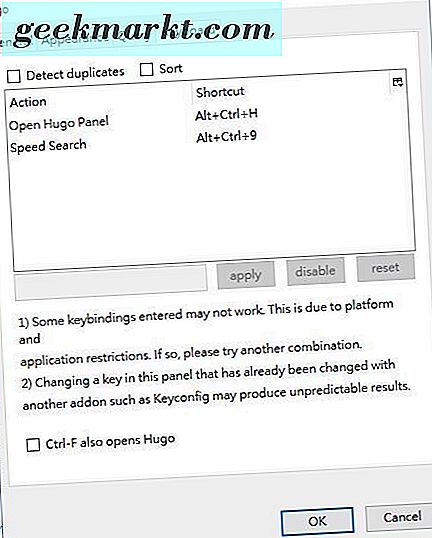
För att göra fler grundläggande sökningar på sidfliktititlar, lägg till All Tabs Helper to Firefox. Det här är en förlängning som lägger till sökalternativ i Firefox-listan Alla flikmenyer. Klicka här för att öppna dess hämtningssida på Mozilla-webbplatsen. Öppna sedan minst sju eller fler sidor i Firefox så att du kan välja menyn Lista alla flikar som visas i ögonblicksbilden nedan.
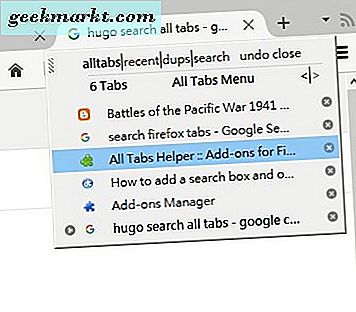
Det visar dig en lista över alla dina öppna flikar, och det kommer nu också att innehålla ett sökalternativ. Klicka på sök för att öppna textrutan direkt nedan. Markera kryssrutan Titel för att begränsa sökningen till bara sidflikttitlar och ange en sökfråga. Då kommer det att hitta och lista flikar som innehåller matchande sökord.
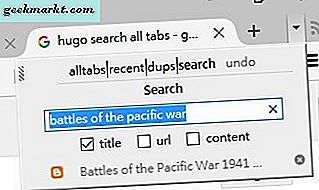
Tillägget har många snabbtangenter du kan trycka när ATH-panelen är öppen (de fungerar inte med panelen stängd). Klicka på knappen Alla hjälparparfunktioner på sidan: addons för att öppna fönstret nedan och välj fliken Nyckelbindningar som listar alla snabbtangenter. Du kan anpassa snabbtangenterna därifrån genom att välja dem, trycka på alternativa genvägar och klicka sedan på applikationsknappen.
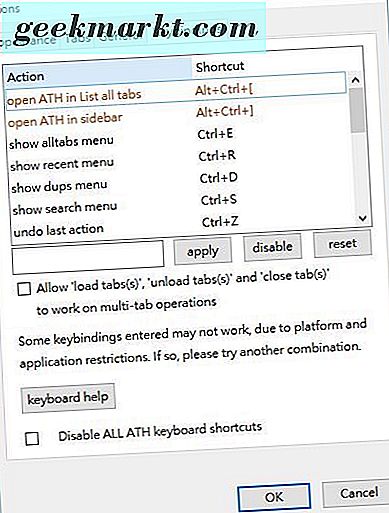
Sök flikar i Opera
Opera har också några tillägg för att du kan söka sidflikar med. En av dem är The Switcher som du kan installera genom att öppna den här sidan och klicka på + Lägg till i Opera . När du har många sidor öppna kan du nu trycka på knappen Switcher på verktygsfältet för att öppna sökrutan nedan.
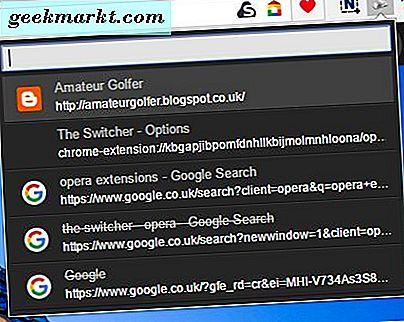
Den här menyn visar alla öppna sidor utom den som valts. Den listar de senaste öppnade flikarna närmare toppen. Klicka på flikarna som listas där för att växla mellan sidorna.
Skriv in en sökfråga i textrutan för att hitta en viss sida flik. De flikar som bäst matchar det inmatade sökordet kommer då att visas längst upp på menyn. Sökverktyget filtrerar ut sidor som inte matchar sökordet
Observera att tillägget också listar nyligen stängda flikar. De är markerade med en strejk genom effekt. Så du kan snabbt öppna nyligen stängda sidor från menyn.
Omkopplaren visar som standard 10 stängda flikar. Du kan dock öka det numret genom att högerklicka på förlängningens knapp och välja Val. Det öppnar sidan nedan, där du kan ange ett alternativt värde i textrutan Kom ihåg x av slutna flikar .
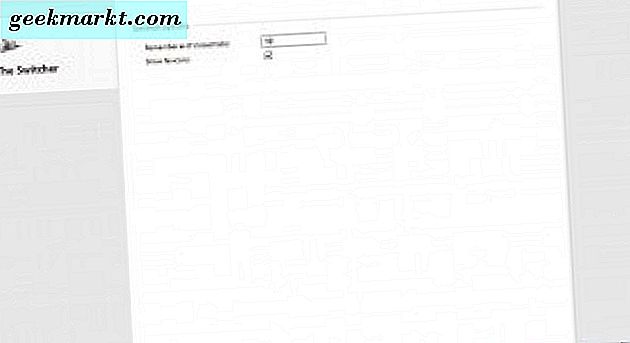
Innan Google och co lägger till några fliksökverktyg till sina webbläsare kommer dessa tillägg säkert att vara till nytta. Med dem kan du snabbt hitta de sidor du letar efter när du har massor av flikar öppna i Chrome, Opera eller Firefox. Hugo Search All Tabs och All Tabs Helper gör det också möjligt att söka sidinnehåll i Firefox.